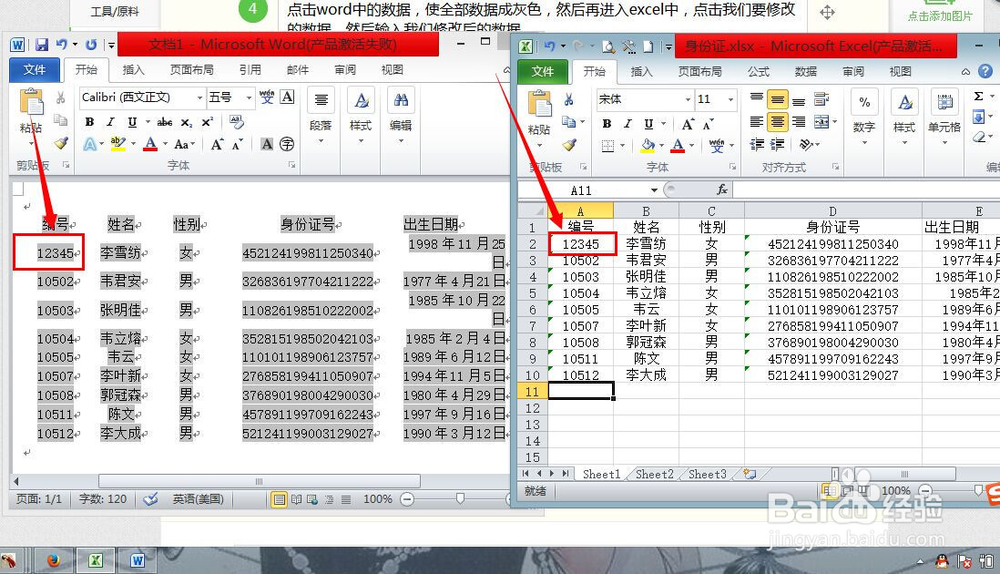1、首先打开我们的excel表格,全选我们的数据,点击鼠标右键,选择“复制”
2、然后打开我们的Word,新建一个空白word文档,点击右键,选择粘贴选项中的“链接与保留源格式”进行粘贴
3、如果是用快捷键Ctrl+v粘贴的,就会看到旁边会出现一个Ctrl下拉键,点击它,再选择“链接与保留格式”
4、点击word中的数据,使全部数据成灰色,然后再进入excel中,点击我们要修改的数据,然后输入我们修改后的数据
5、在excel中输入完成后,就随便点击excel中的其它地方,使该单元格的数据生成,然后你在看一下word文档,你会发现文档里的数据已经自己与表格中修改后的数据一样了
6、然后我们修改完之后,都把他们保存起来就好。值得提醒的是,当我们再次打开word文档的时候,会提示我们更新,我们直接点击“是”就可以了